Kako ukloniti pozadinu u uređivaču Pixlr (Detaljan vodič)
Jedan od uobičajenih fenomena za većinu korisnika interneta ovih dana je uklanjanje pozadine, posebno slojevitost slika za objavljivanje na webu i društvenim mrežama. Ova aktivnost je korisna na mnogo načina. Možete ga koristiti za isporuku vizualnih pomagala, izradu postera ili cerade ili za prelazak iz potpuno novog okruženja. Stvar je u tome što si mnogi korisnici interneta ne mogu priuštiti uklanjanje pozadine u Photoshopu. Kao što znamo, to je vodeći uređivač fotografija koji nudi napredne mogućnosti uređivanja, uključujući uklanjanje pozadine.
Ako ste u istoj situaciji, bit će vam drago znati da je uz pomoć Pixlra to prilično jednostavno. Dobro ste pročitali. To je jedan od najboljih pristupa za izradu transparentne i zamjenske pozadine na mreži. Rečeno je da ćete naučiti kako uklonite pozadinu sa slike na mreži s Pixlr-om. Osim toga, također tražimo najbolju alternativu za jednostavniji način uklanjanja pozadine na mreži.
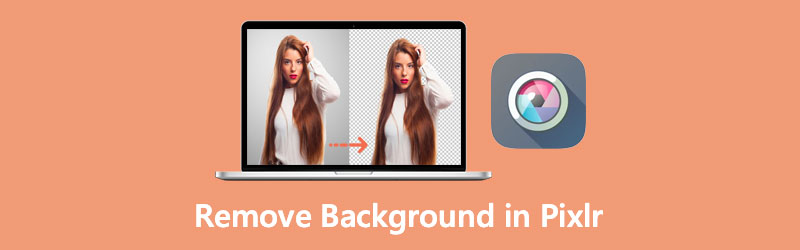
- Dio 1. Kako ukloniti pozadinu u Pixlr-u
- Dio 2. Pouzdana alternativa za Pixlr
- Dio 3. Savjeti za korištenje Pixlr-a
- Dio 4. Često postavljana pitanja o uklanjanju pozadine u Pixlru
Dio 1. Kako ukloniti pozadinu u Pixlr-u
Korištenje alata za uklanjanje pozadine Pixlr jedna je od Pixlrovih najboljih značajki koje možete koristiti. Osim toga, alat radi na webu omogućujući vam da izravno uklonite pozadinu slike s web stranice. Drugim riječima, preuzimanje aplikacije nije potrebno kako biste uštedjeli vrijeme i memorijski prostor. Osim toga, web aplikacija čak posjeduje alate za obradu složenih pozadina i odabir lukavih područja poput ljudske kose i životinjskog krzna. S njim možete postići sjajne rezultate koristeći alate Marquee, Lasso, Wand i Pencil. S druge strane, ispod je uputa kako izbrisati pozadinu u Pixlr-u.
Korak 1. Pristupite aplikaciji web stranice
U web pregledniku idite na službenu web stranicu Pixlr-a ili kopirajte i zalijepite ovu vezu http://apps.pixlr.com/editor/ u adresnu traku svog preglednika. Pristupite Pixlr E Napredni uređivač fotografija odabirom ove opcije s glavne stranice. Zatim će se otvoriti besplatna verzija Photo Shop Pixlr E Editor.
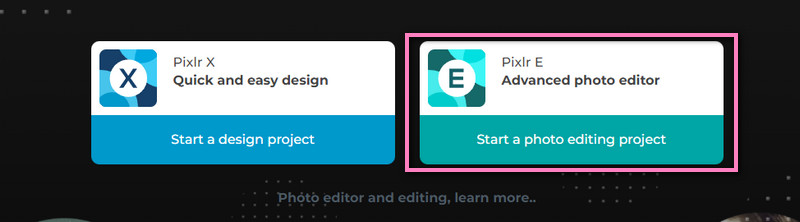
Korak 2. Prenesite slikovnu datoteku
Klikni na OTVORI SLIKU gumb s gumba Uređivač fotografija i dizajner dizajna stranica. Ova operacija otvara File Explorer na vašem računalu. Potražite svoju ciljanu fotografiju i odaberite je da biste je uspješno učitali u program.
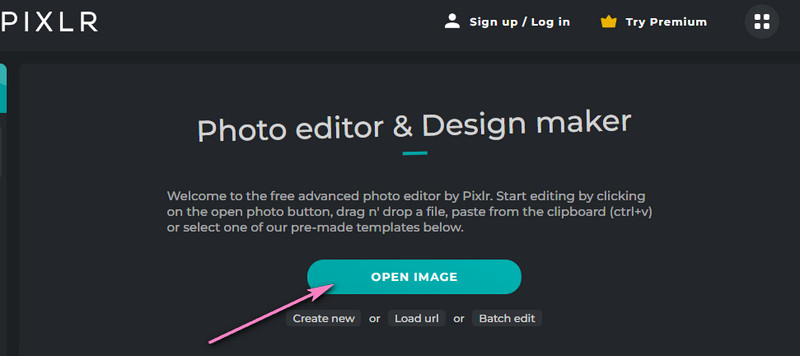
Korak 3. Izbrišite pozadinu slike
Zatim označite Štapić alat koji podsjeća na čarobni štapić na lijevoj alatnoj traci. Ova opcija omogućuje odabir dijelova slike prema boji. Sada kliknite na pozadinu slike i odaberite piksel slične boje u tom području. Pogoditi Izbrisati za uklanjanje pozadine. Također možete odabrati više područja držeći Shift i klikom na više područja.
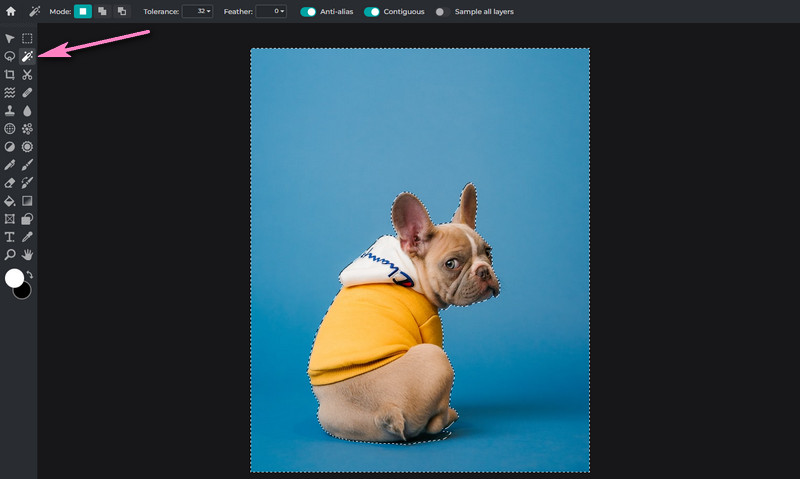
Korak 4. Spremite izmijenjenu datoteku
Za uklanjanje kopije slike pozadine. U ovom trenutku zadržite pokazivač miša na Datoteka opcija u gornjem lijevom kutu. Odaberi Izvoz a zatim odaberite Brzi izvoz sloja kao PNG. Postavite odredište datoteke i preimenujte datoteku.
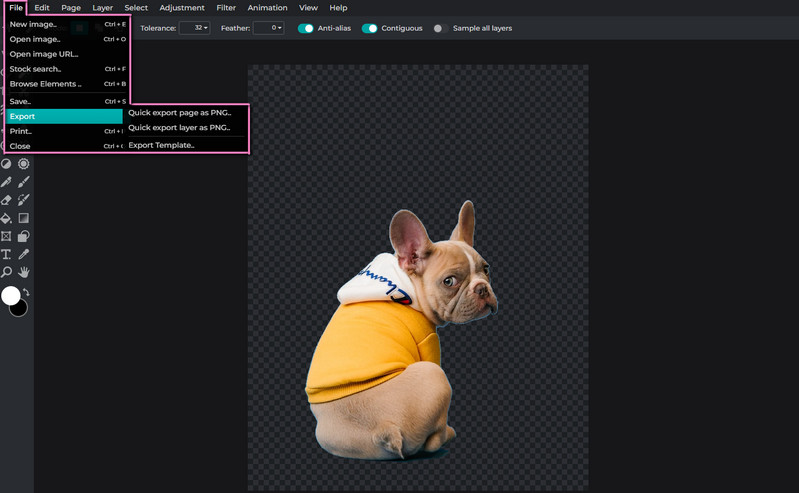
Dio 2. Pouzdana alternativa za Pixlr
Jedna od najpristupačnijih aplikacija za uklanjanje pozadine s fotografije kompatibilna s gotovo svim preglednicima je Uklanjanje pozadine Vidmore Online. Alat je napravljen posebno za odvajanje prednjeg plana od pozadine slike. Sadrži AI tehnologiju koja automatski razlikuje subjekt fotografije i učinkovito uklanja pozadinu. Osim toga, imate slobodu izbora pozadine. Omogućuje vam odabir između običnih boja ili prijenos vlastite grafike i postavljanje nove pozadine predmeta.
Osim toga, dolazi s alatom za ručno uklanjanje koji vam pomaže da odaberete pozadinu za brisanje ili predmet koji želite zadržati. Alat za odabir je podesiv, a vama je dopušteno promijeniti veličinu kista na željenu veličinu za jednostavan postupak odabira. Možete rotirati i preokrenuti fotografiju za daljnja izdanja prema željenoj orijentaciji. Da biste saznali više o tome kako očistiti pozadinu u alternativi Pixlr, možete pogledati dolje navedene korake.
Korak 1. Pokrenite alat za web stranicu
Prije svega otvorite stranicu programa. Da biste to učinili, upišite naziv programa u adresnu traku kako biste došli do glavne stranice.
Korak 2. Dodajte slikovnu datoteku
Na glavnoj stranici alata kliknite na Prenesite portret dugme. Otvorit će File Explorer na vašem računalu. Potražite fotografiju koju želite urediti ili ispustite ciljanu fotografiju na područje za prijenos.
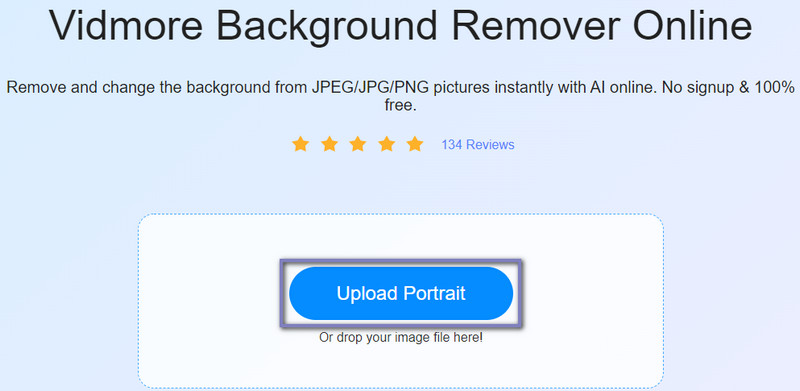
Korak 3. Uredite uvezenu fotografiju
Zatim biste trebali vidjeti da je prvi plan odvojen od pozadine. Ovaj put idite na Uredi karticu za zamjenu pozadine korištenjem dostupnih jednostavnih boja ili je sloj preko druge slike. Također možete otići na Potez karticu za promjenu orijentacije i kuta subjekta fotografije.
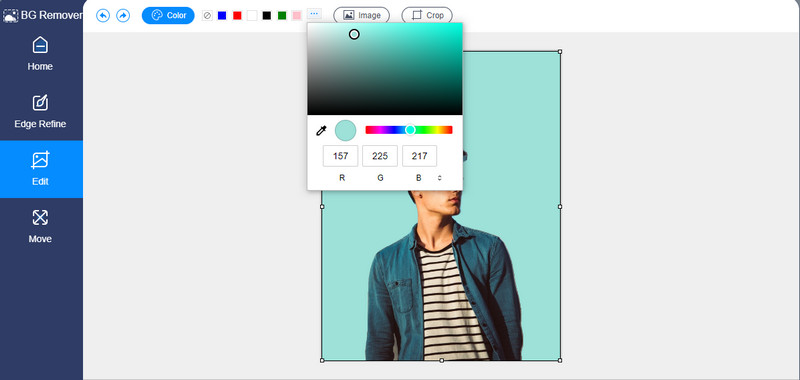
Korak 4. Izvezite datoteku
Možete izvesti datoteku sa zamijenjenom pozadinom ili je učiniti transparentnom odabirom Očisti BG u običnim bojama ispod Uredi tab. S druge strane, kliknite na preuzimanje datoteka gumb za dobivanje kopije datoteke.
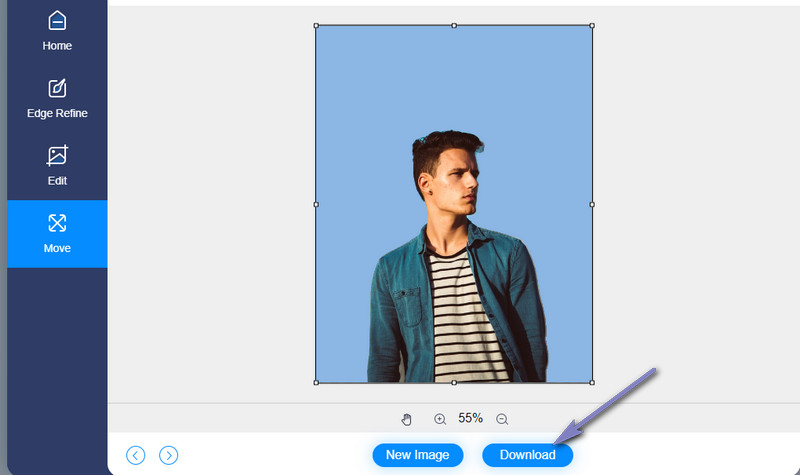
Dio 3. Savjeti za korištenje Pixlr-a
Pixlr nudi napredne značajke slične Photoshopu po kojima se mnogima još uvijek teško kreće. Stoga, ako vam je teško raditi sa svojim slikama koristeći Pixlr, evo nekoliko savjeta i trikova koji bi vam mogli pomoći.
Savjet 1: Često koristite alat Magic Wand Tool
Korištenje Pixlr-a za uklanjanje pozadine sada je jednostavno uz pomoć alata Magic Wand Tool. Ova značajka omogućuje odabir područja sa sličnim bojama na fotografiji koju uređujete. Možete odlučiti promijeniti boju odabranih područja ili ih izbrisati.
Savjet 2: perje
Ako imate poteškoća s postizanjem mekog i postupnog ruba, trebali biste povećati perje. Što je manje perja, to je obris složeniji. Ali što je više perja, to će se rubovi pojaviti zamućeniji.
Savjet 3: Uvijek provjerite kontrast
Podešavanjem kontrasta slike koju ste izrezali učinit će da se ona stopi s pozadinom. To je zato što se često čini manje živopisnim ako nema slike. Povećanje kontrasta može učiniti da izgleda da odgovara svojoj novoj pozadini.
Dio 4. Često postavljana pitanja o uklanjanju pozadine u Pixlru
Kako ukloniti prozirnu pozadinu u Pixlr-u?
Uklanjanje prozirne pozadine je da Pixlr navodno mijenja pozadinu slike iz prozirne u običnu boju ili novu grafiku. Da biste to postigli, dodajte još jedan sloj i stavite ga ispod subjekta svoje originalne fotografije.
Kako ukloniti bijelu pozadinu u Pixlr-u?
Uklanjanje bijele pozadine pomoću alata Magic Wand. Može odabrati područja s istom bojom i istovremeno ih ukloniti.
Mogu li ukloniti kariranu pozadinu u Pixlr-u?
Da. Najbrži način za uklanjanje kockaste pozadine u Pixlru je odabir subjekta. Izrežite odabrano područje i zalijepite ga na drugi sloj. Do tada možete zasebno spremiti izrez.
Zaključak
Uklanjanje pozadine može biti jednostavno kao 1,2,3 kada koristite pravi program. Drugim riječima, Pixlr uklanja pozadinu brzo, a nudi slične značajke kao Photoshop. Ipak, pretpostavimo da vam je navigacija još uvijek izazovna. U tom slučaju možete se odlučiti za jednostavnu alternativu kao što je Vidmore Background Remover Online. Samo pogledajte gornje smjernice.


